- 公開日:
エクセルで同じセルにある日付と時間を分ける方法
勤務時間の分析や販売リストのチェックなどで、日付と時間が同じセルに含まれると管理が難しくなることがあります。
この記事では同じセル内にある日付と時間のデータを分離する方法について解説します。
セルを参照した数式を使う方法、「区切り文字」の機能を使う方法について解説します。
エクセルで同じセルにある日付と時間を分ける方法
セルを参照した数式を使って、セル内の日付と時間を別セルにそれぞれ分ける方法について解説します。
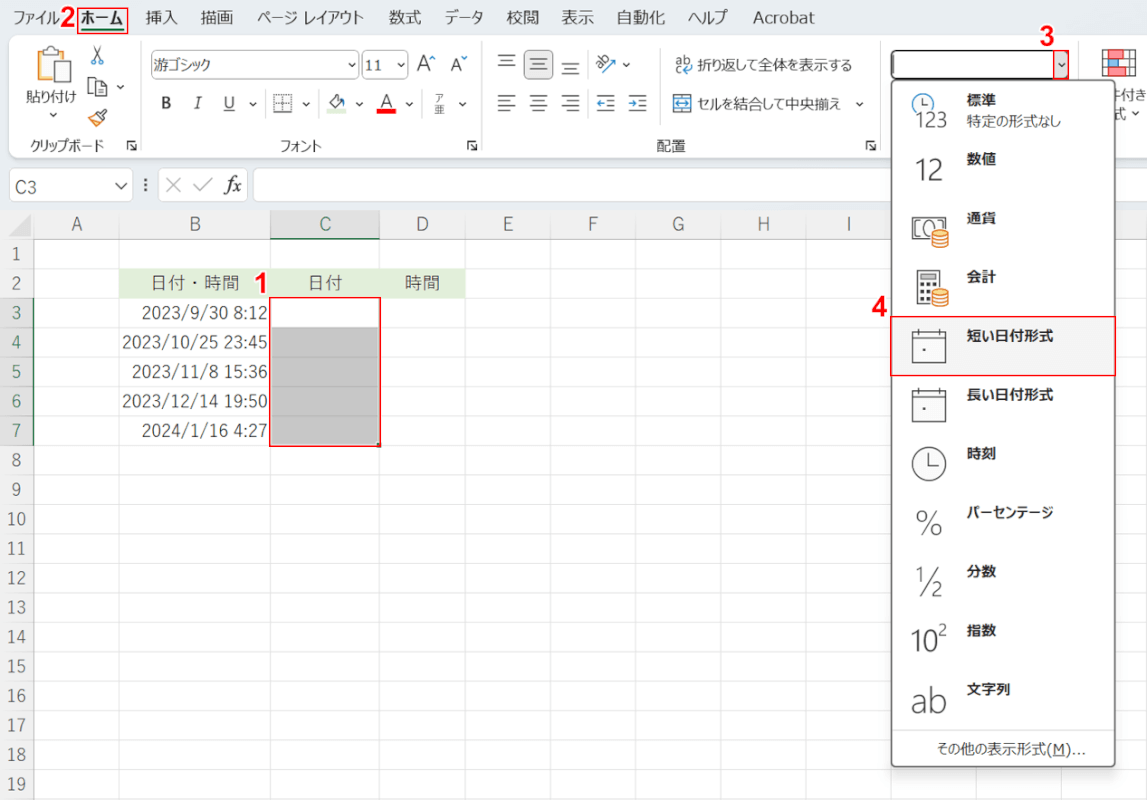
B3~B7セルに「年/月/日 時:分」の構成で日付・時刻が入力されています。①C3~C7セルを選択します。②ホームタブ、③「数値の書式」の「v」、④短い日付形式の順に選択します。
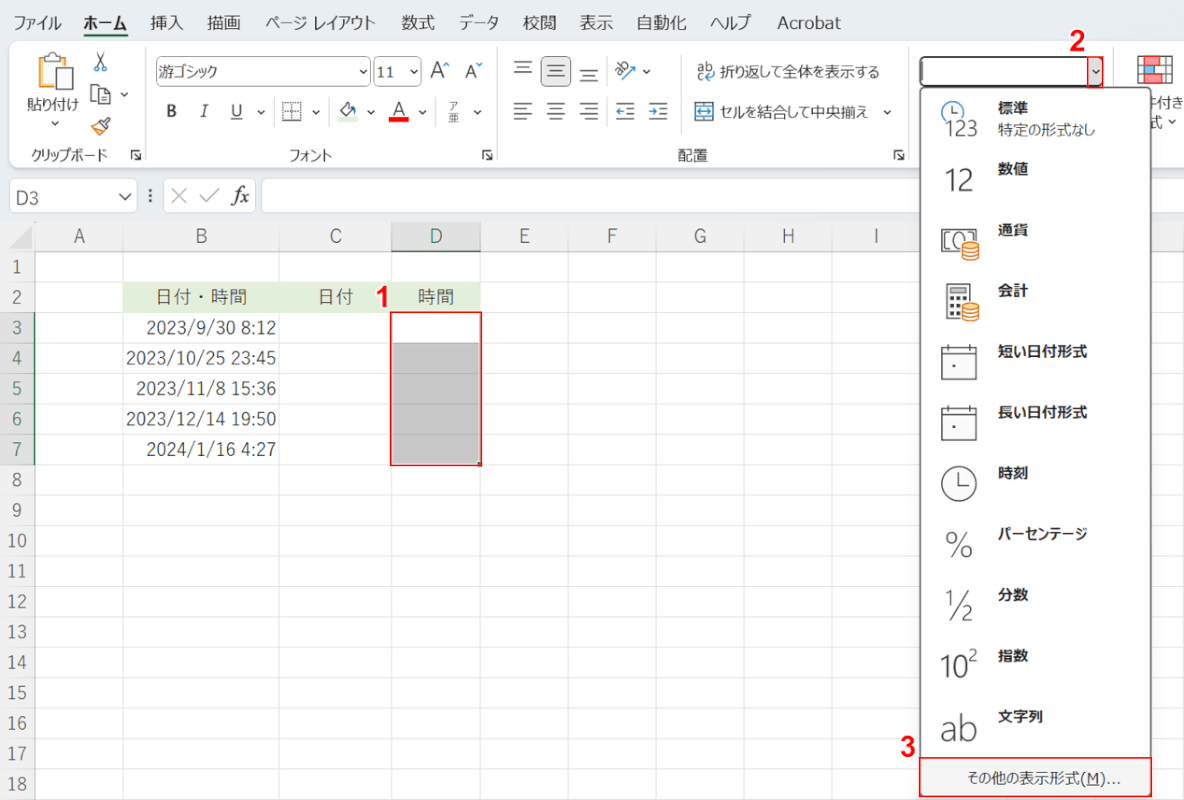
①D3~D7セルを選択します。②「数値の書式」の「v」、③その他の表示形式の順に選択します。
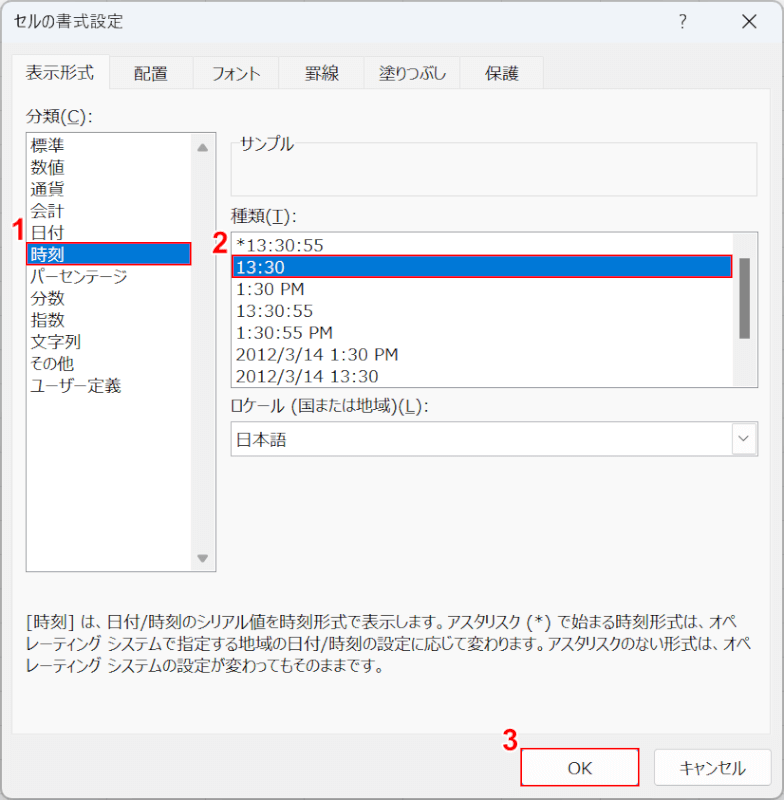
「セルの書式設定」ダイアログボックスが表示されました。ここでは、①時刻タブ、②13:30の順に選択し、③OKボタンを押します。
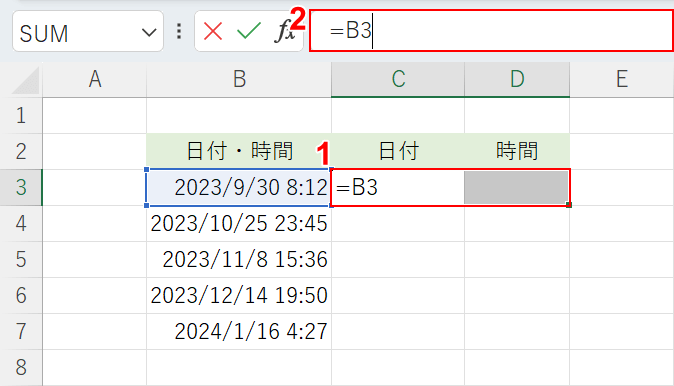
①C3とD3セルを選択し、②数式バーに「=B3」を入力し、Ctrl + Enterを押して確定します。
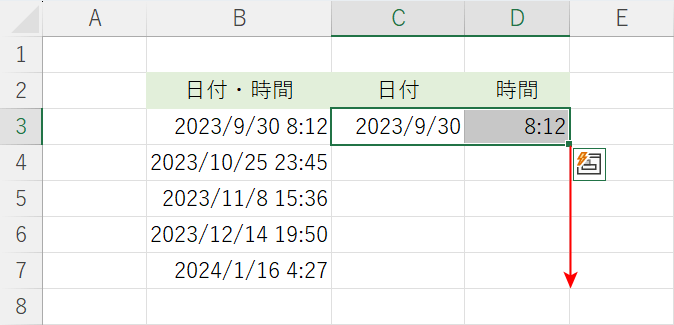
C3セルに日付、D3セルに時間が表示されました。D3セルの右下にカーソルを合わせ、十字になった時点で下へドラッグしてオートフィルを行います。
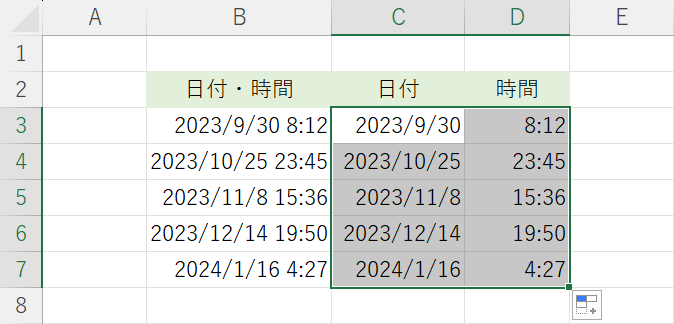
C3~D7セルに日付もしくは時間のデータが入力されました。B3~B7セルの同じセルにある日付と時間を分けることができました。
区切り文字を使う
セル内の日付・時間(例: 2023/9/30 8:12)を、時間(8:12)のみ別セルに切り離したい時は「区切り文字」を使うと便利です。
「区切り文字」とは、セル内のデータをいくつかの部分に分けるために使われる特定の文字や記号のことを指します。
例えば、「2023/9/30 8:12」が1つのセルに入っている場合、「2023/9/30」と「8:12」の間にある空白スペースを区切り文字にして分離を行うことができます。
「区切り文字」を使って日付と時間を分ける方法については、以下を参照してください。
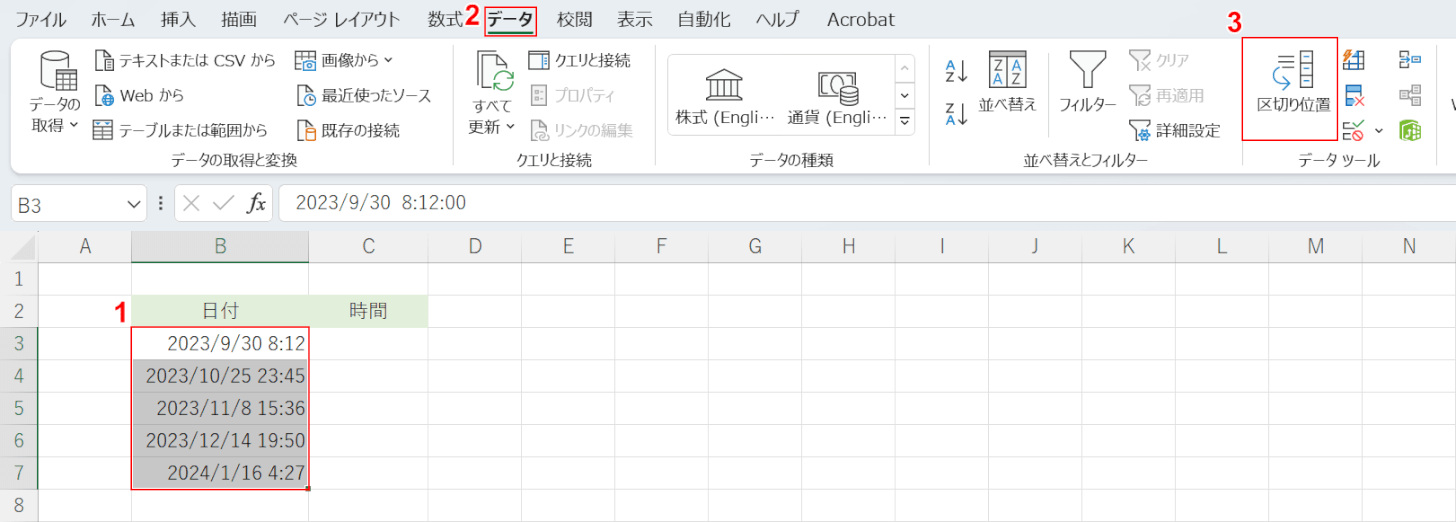
①日付・時間が含まれるセル(B3~B7)を選択します。
②データタブ、③区切り位置の順に選択します。
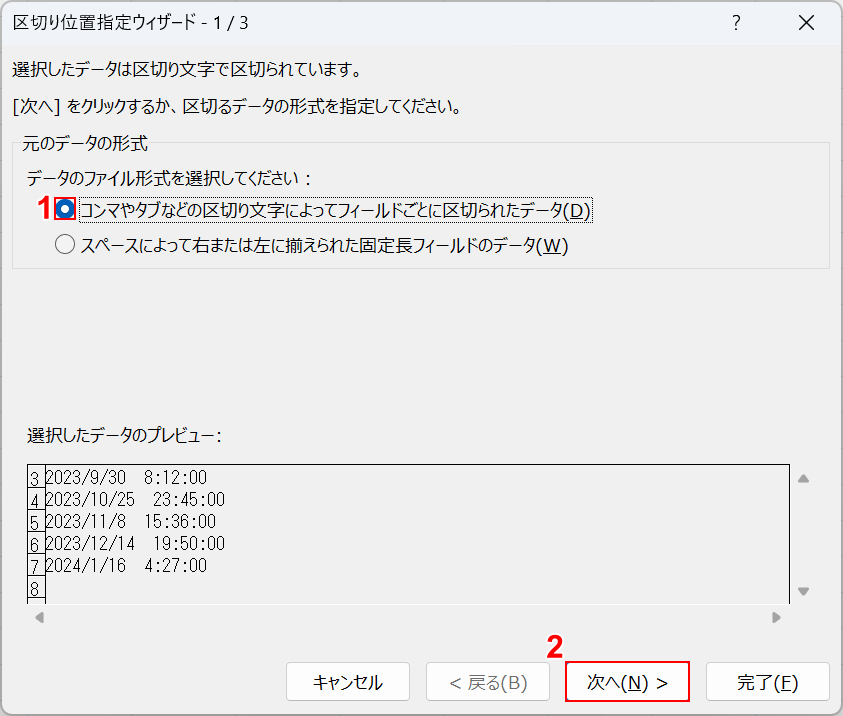
「区切り位置指定ウィザード」ダイアログボックスが表示されました。
①「コンマやタブなどの区切り文字によってフィールドごとに区切られたデータ」を選択し、②次へボタンを押します。
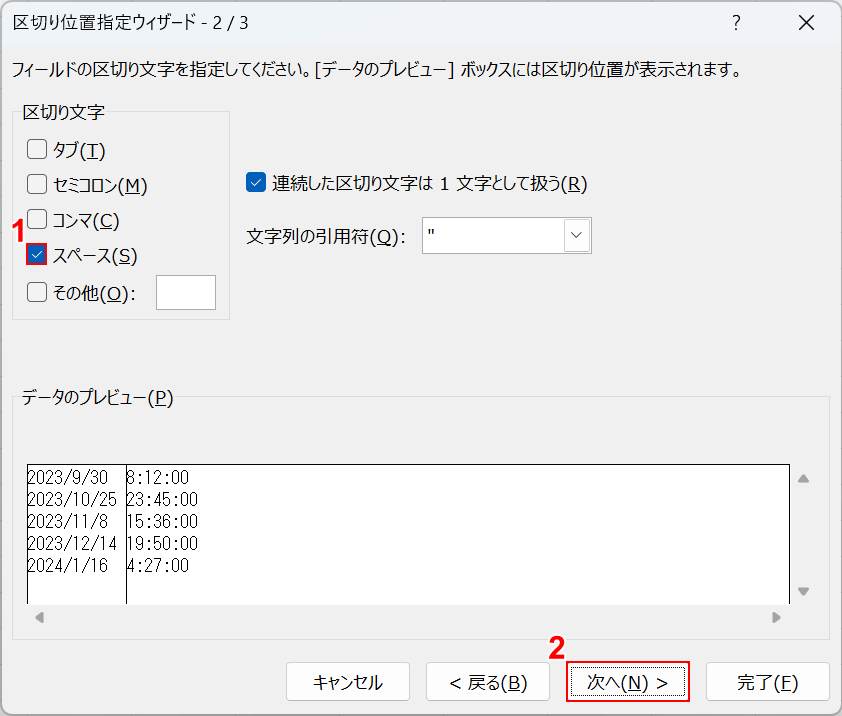
ここでは、日付と時間の間にある空白スペースを区切り文字に指定します。
①「区切り文字」の「スペース」にチェックマークを入れ、②次へボタンを押します。
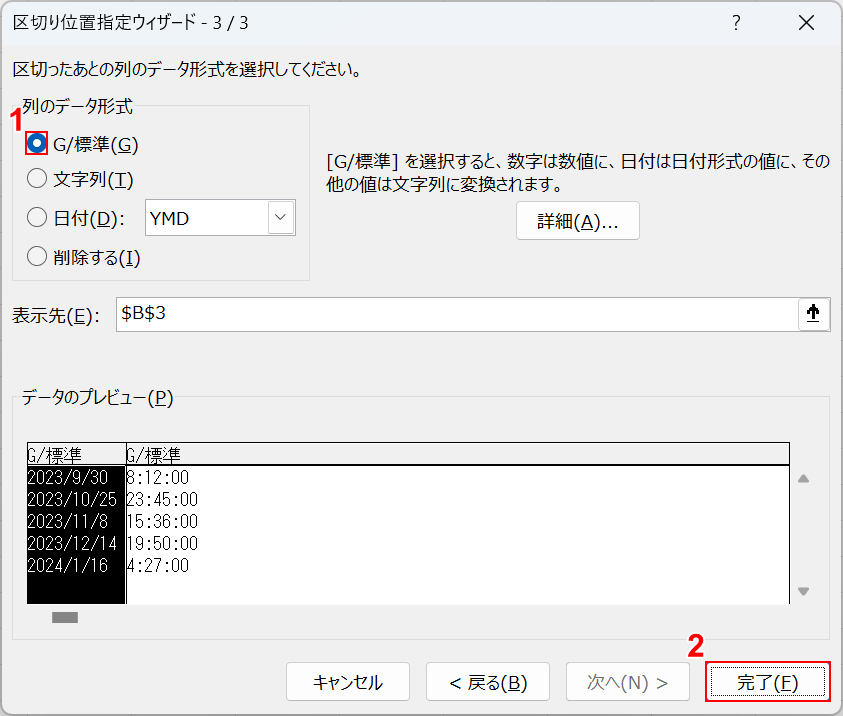
ここでは、①「列のデータ形式」で「G/標準」を選択し、②完了ボタンを押します。
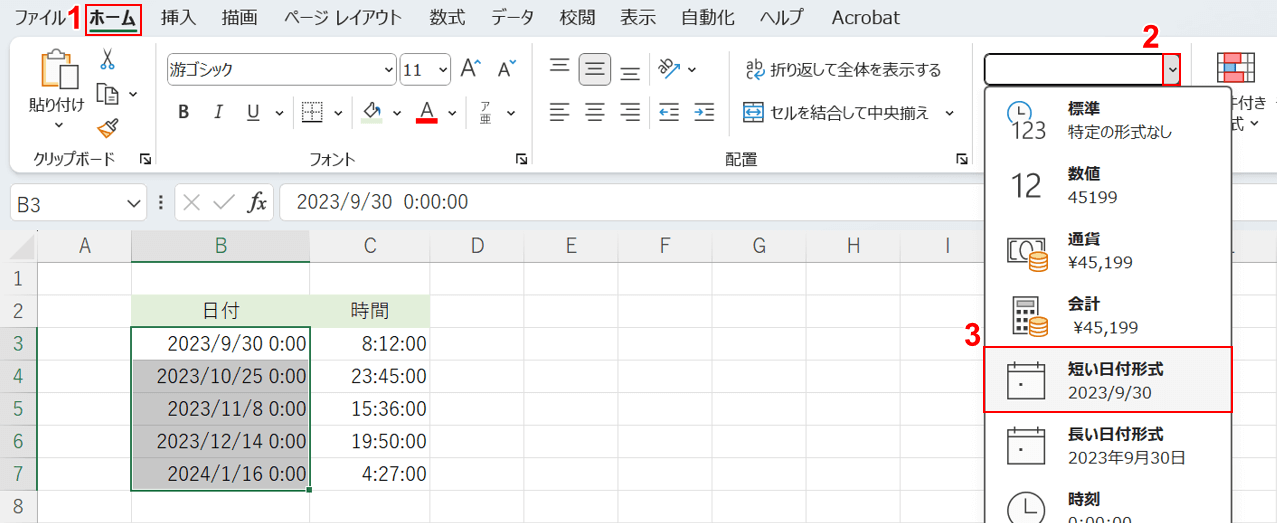
B3~B7セルの日時・時間が分離され、C3~C7セルに時間が表示されました。ここからB3~B7セル、C3~C7セルの表示形式を整えていきます。
B3~B7セルの表示形式を変更するには、①ホームタブ、②「数値の書式」の「v」、③短い日付形式の順に選択します。
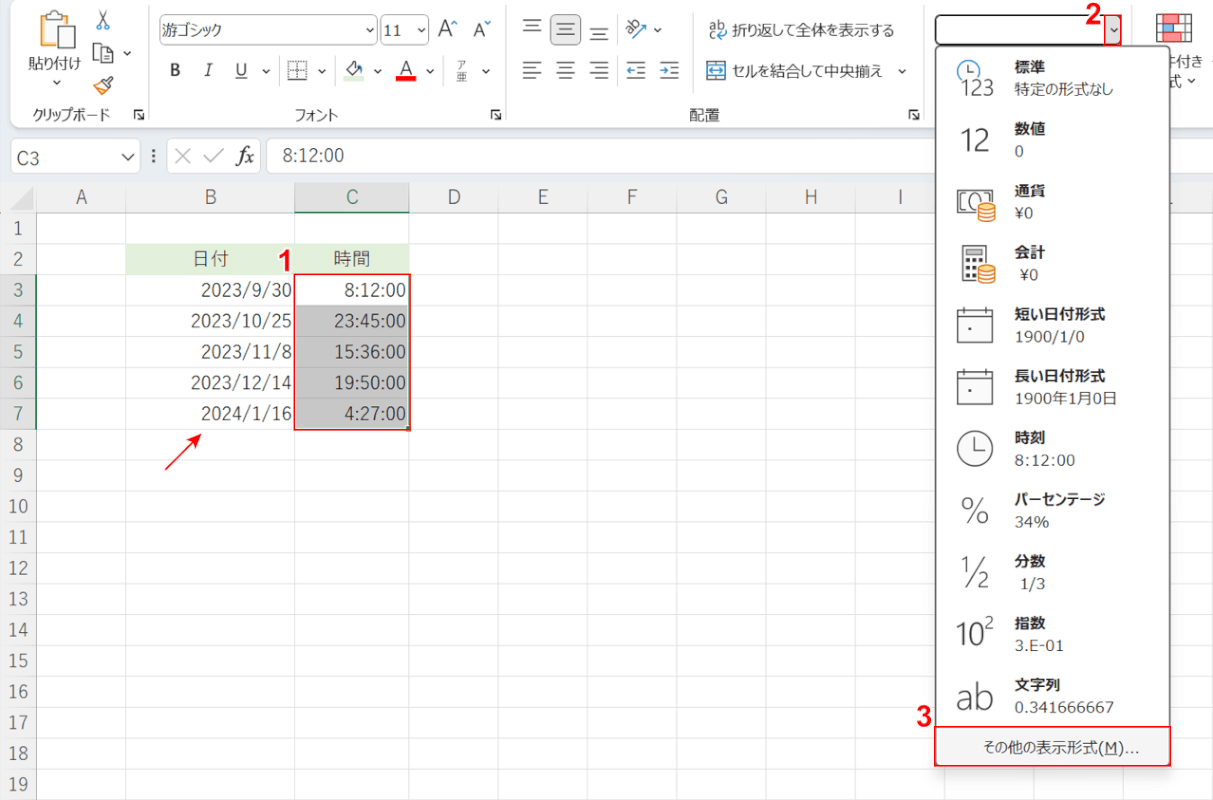
①C3~C7セルを選択します。②「数値の書式」の「v」、③「その他の表示形式」の順に選択します。
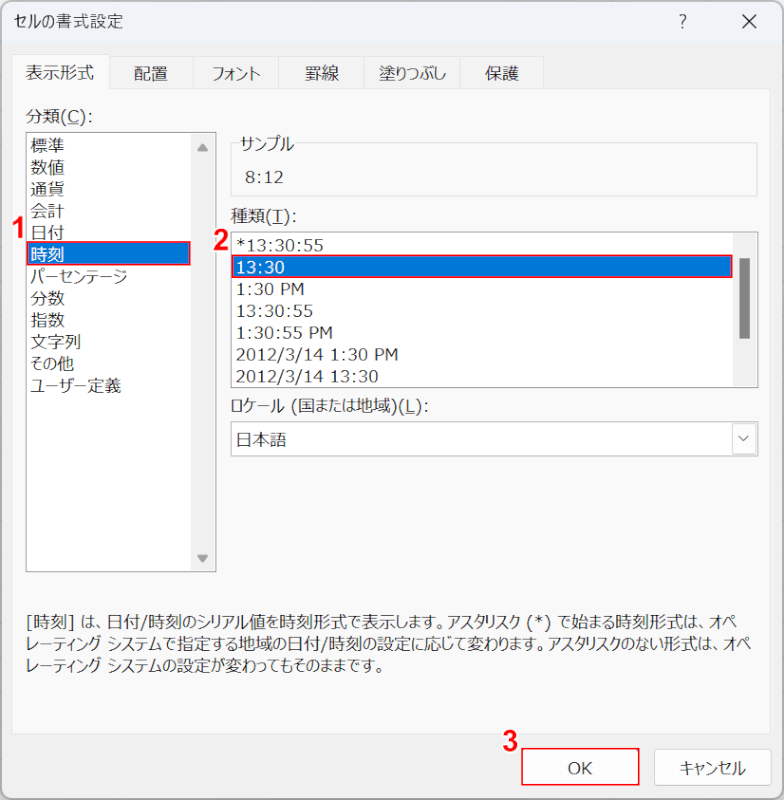
「セルの書式設定」ダイアログボックスが表示されました。
①時刻タブ、②「種類」にある「13:30」の順に選択し、③OKボタンを押します。
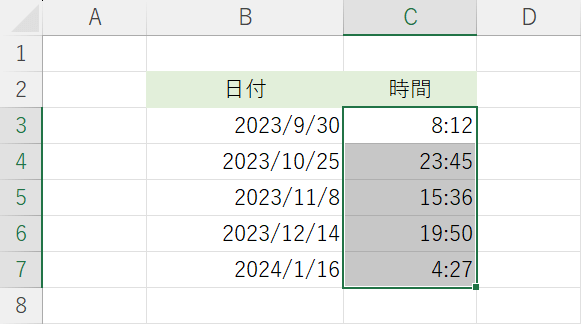
C3~C7セルに時間が表示されました。
「区切り文字」を使って、セルに含まれる日付と時間を分けることができました。
